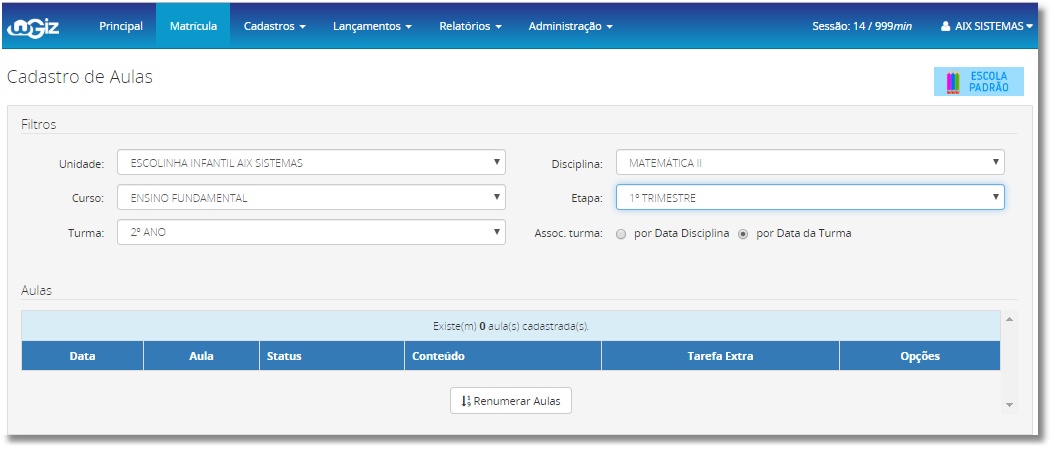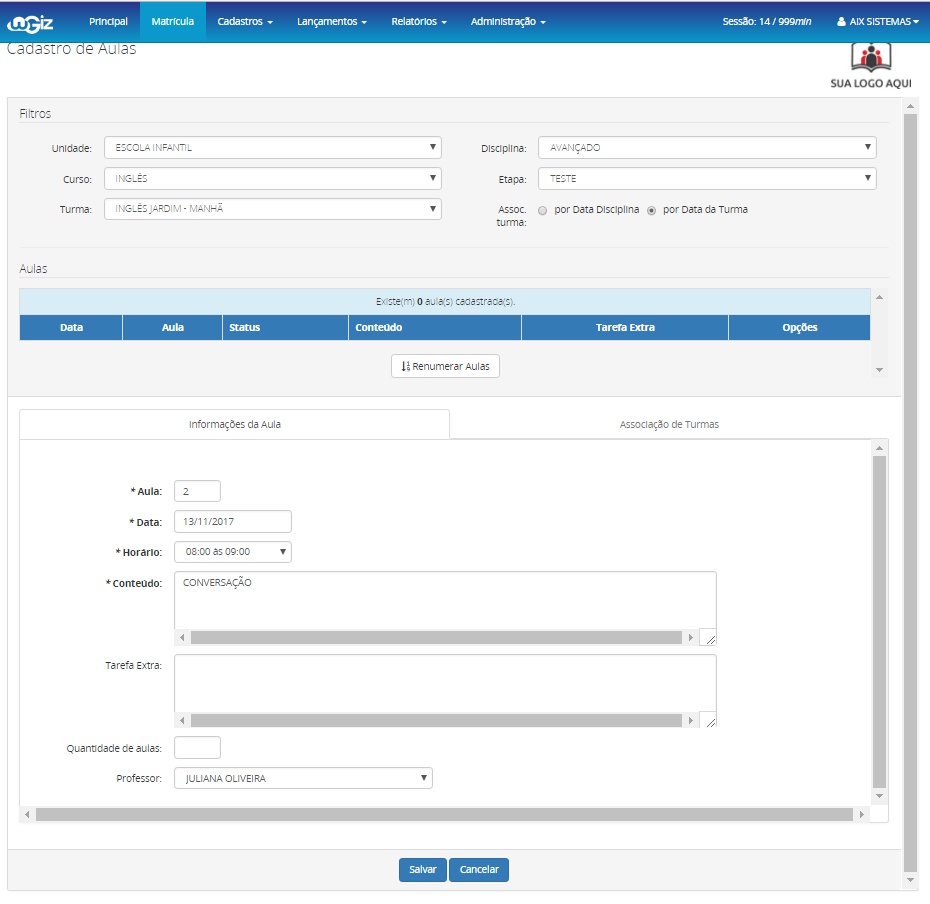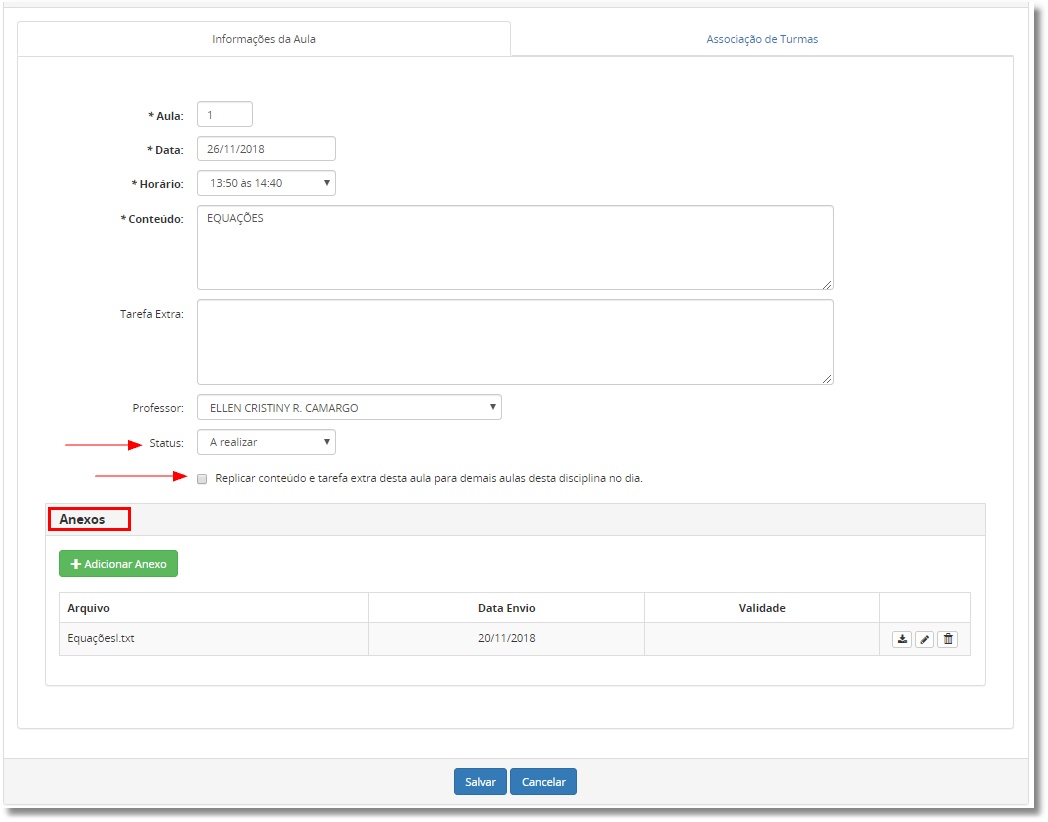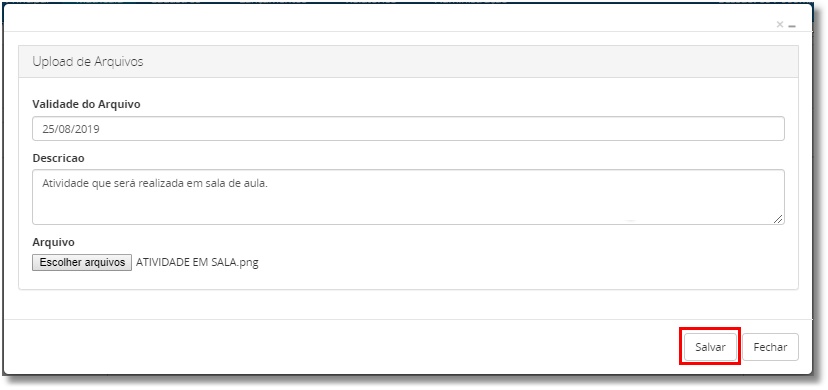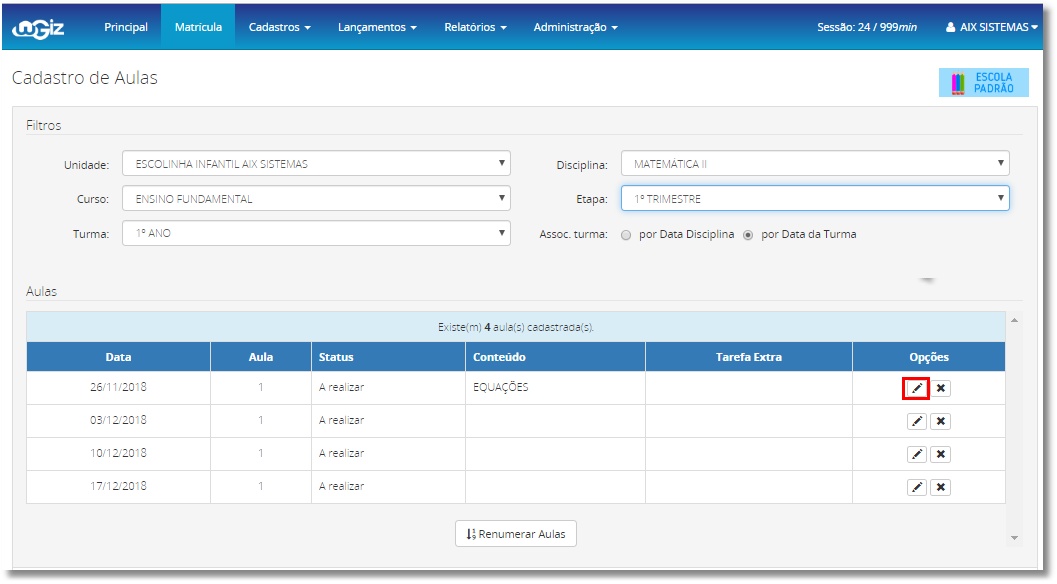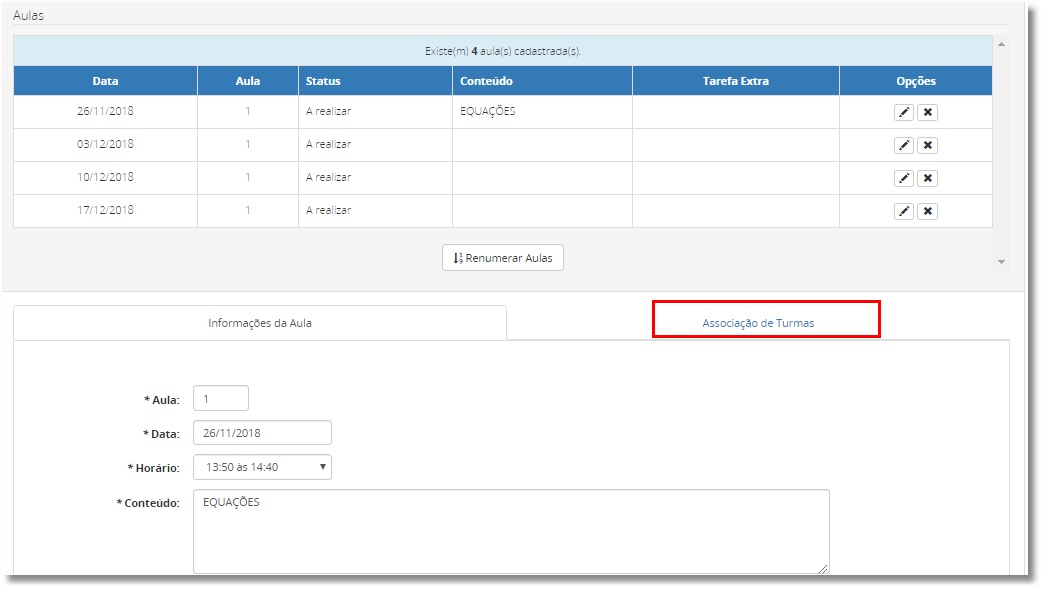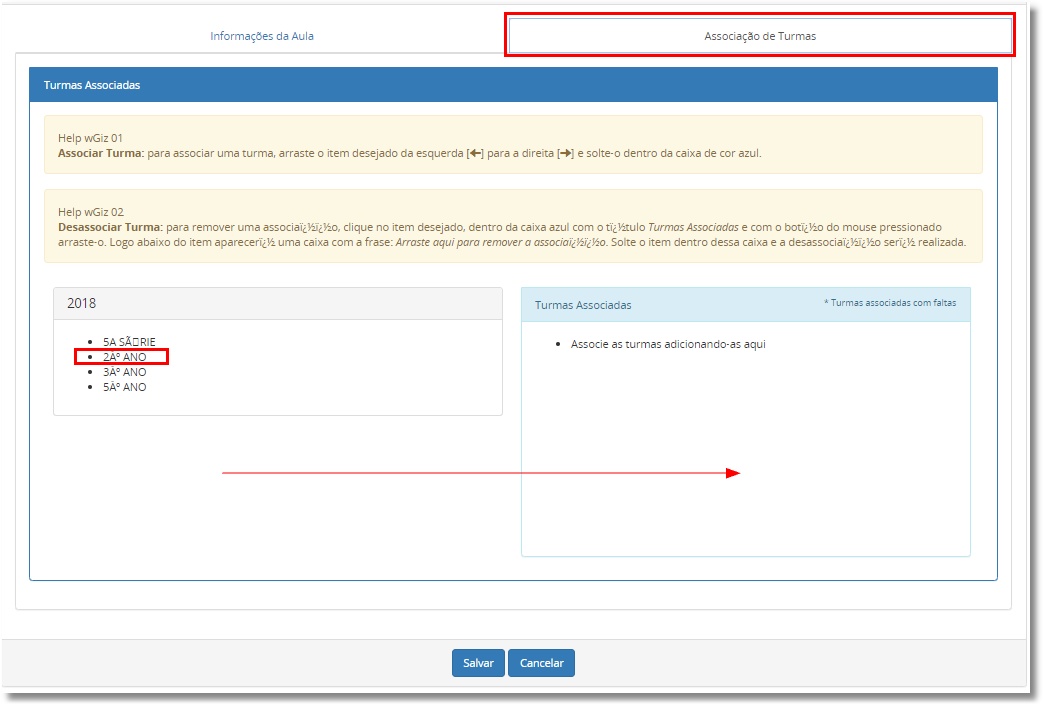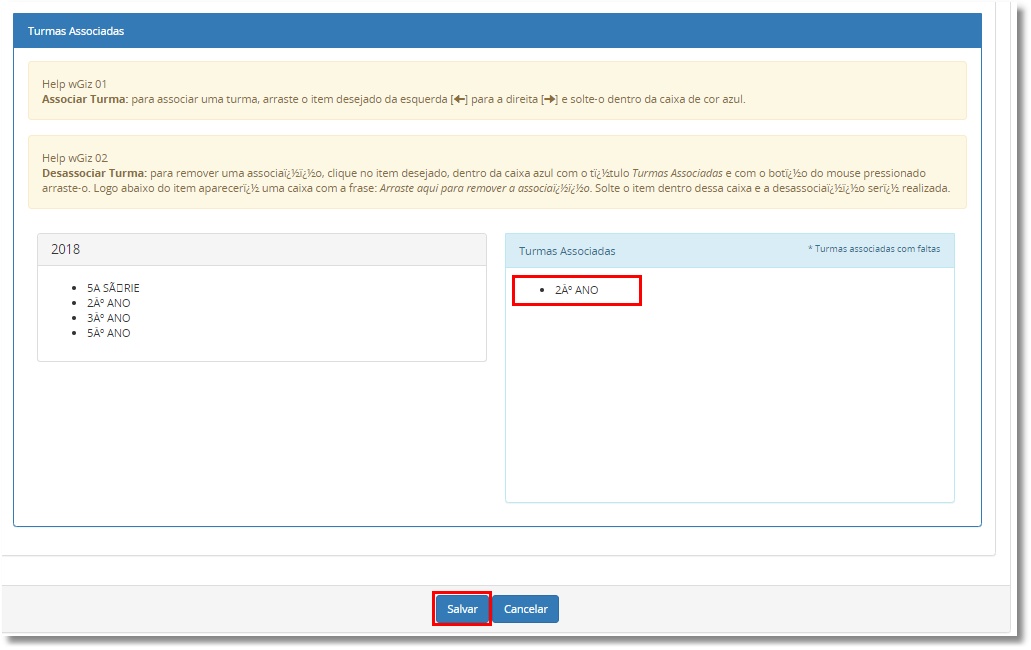Aulas - WGiz
- Neste cadastro serão criadas as aulas que serão associadas às turmas. Para realizar o cadastro acesse o menu Cadastros | Acadêmico | Aulas.
- Informe a Unidade, o Curso, a Turma , a Disciplina e a Etapa.
- Observação:
- No campo Etapa serão listadas apenas as etapas que têm o parâmetro Gera Aula marcado na tela de Cadastro de Etapas.
- Indique também se a associação da turma será por Data Disciplina (as aulas só poderão acontecer dentro do período de oferta da disciplina), ou por Data da Turma (as aulas só poderão acontecer dentro do período de duração da turma).
- ATENÇÃO: Todos os campos em negrito são de preenchimento obrigatório.
- ► Aba Informações da Aula
- Nesta aba, o usuário irá preencher as informações em relação à aula a ser gerada.
- Aula: Informe o número da aula.
- Data: Informe a data na qual a aula vai ocorrer ou ocorreu.
- Horário: Informe o horário no qual a aula será ministrada.
- Conteúdo: Descreva o conteúdo (assunto) que será abordado durante a aula.
- Tarefa Extra: Descreva a tarefa extra solicitada aos alunos para estudo em casa.
- Quantidade de Aulas: Caso o conteúdo abordado precise ser exposto em mais de uma aula, informe a quantidade de aulas necessárias.
- Professor: Selecione o professor que ministrará a aula.
- Clique em Salvar para gravar o registro.
- Importante:
- Os campos abaixo serão apresentados para registro na aba Informações da aula quando o usuário editar a aula já cadastrada.
- Status: indique a situação em que a aula se encontra -A realizar, Realizado, Suspenso ou Lançado.
- Replicar conteúdo e tarefa extra desta aula para demais aulas desta disciplina no dia.: marque este parâmetro caso deseja copiar e replicar as informações de conteúdo ministrado e tarefa extra para demais aulas.
- Anexos: caso deseja anexar algum arquivo referente à aula, poderá fazer o upload do arquivo clicando no botão Adicionar Anexo.
- O sistema irá abrir janela para que sejam preenchidos: validade do arquivo, descrição e campo para realização do anexo.
- ► Aba Associação de Turmas:
- Nesta aba, será(ão) associada(s) a(s) turma(s) no qual a aula cadastrada será ministrada.
- Logo, irá selecionar a aba Associação de Turmas.
- Do lado esquerdo serão apresentadas as turmas disponíveis para associação. O usuário irá clicar sobre a turma desejada e arrastar a mesma para o lado direito para associação.
- Clique em Salvar para gravar o vínculo.
- Observação:
- Para desassociar a turma, faça o caminho inverso - selecione a turma clicando sobre a mesma do lado direito e arraste para o lado esquerdo.